Oggi sotto la nostra lente passa l’ultimo software sviluppato da Intego ovvero Mac Internet Security 2013; Intego per chi non la conoscesse è una nota software house che produce software per la sicurezza e la protezione dei Mac e dei dispositivi iOS.
Sappiamo tutti (o quasi tutti) che OS X è un sistema operativo basato su Unix e che quindi come tale non è vulnerabile alla maggior parte dei virus, trojan e malware più in generale; questo è dovuto banalmente al fatto che con l’enorme fetta di mercato che detiene Windows i malware generalmente vengono sviluppati per attaccare più terminali possibili e quindi solitamente ideati per sistemi Windows. Tuttavia i tempi stanno cambiando e quello che dapprima era un sistema operativo di nicchia ora ricopre una fetta di mercato molto più interessante rispetto a soli 10 anni fa e questo ha fatto sì che l’interesse anche di chi sviluppa malware stia cambiando; in linea generale un uso attento di internet e un po’ di esperienza potrebbero bastare per mantenere sano il proprio Mac ma a volte non bastano comunque: basti pensare ad una falla di sicurezza in Java, un trojan che sfrutta una vulnerabilità di Flash Player e situazioni simili in cui anche se siamo attenti e esperti possiamo incappare in un malware. Acquistare un buon software per la sicurezza, ad un prezzo contenuto, semplice e funzionale è una scelta che riteniamo ottima, soprattutto per l’utenza meno esperta, in ambito lavorativo o per chi condivide il Mac con amici o familiari meno esperti.
Intego offre Mac Internet Security 2013 in diverse versioni in base agli strumenti contenuti: noi analizzeremo la versione base, più economica ma più che sufficiente per una ottima protezione, ma ecco nel dettaglio le versioni proposte:
- Mac Internet Security che comprende VirusBarrier e NetBarrier
- Mac Internet Security Premium che offre in più Identity Scrubber
- Mac Internet Security Bundle che offre oltre a VirusBarrier, NetBarrier e Identity Scrubber include anche il Family Protector e il Washing Machine & Personal Backup
Sostanzialmente quindi il Mac Internet Security è sempre composto da una applicazione principale e delle “sotto-applicazioni” che svolgono funzioni diverse; il pacchetto base che analizzeremo noi offre appunto VirusBarrier e NetBarrier: la prima funzionalità protegge il nostro Mac contro virus, trojan e malware generici mentre la seconda si occupa di mantenere la rete sicura. Come vedremo anche solamente questa versione base di Mac Internet Security sarà più che sufficiente per una ottima protezione del nostro Mac; passiamo quindi ora ad analizzare il software più nel dettaglio: vedremo l’applicativo in linea generale e come funziona per poi addentrarci nelle due app incluse nel pacchetto.
Mac Internet Security 2013: software base e integrazione con OS X
Il Mac Internet Security 2013 una volta installato si integra perfettamente con l’ambiente OS X: in automatico all’avvio del nostro Mac vengono caricati i processi di VirusBarrier e NetBarrier che funzionano da sentinella, pronti ad avvisarci appena avvistato un malware o un problema di sicurezza; le funzionalità del software sono raggiungibili in ogni momento da una piccola icona che è sempre presente sulla barra in alto:
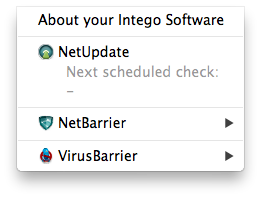
Infine il software si integra con il Finder una volta installato: qualsiasi cartella ad esempio può essere rapidamente scansionata con un click destro poiché ci sarà ora la voce “Scan with VirusBarrier”.
Durante la fase di installazione ci verrà chiesto come settare il VirusBarrier:
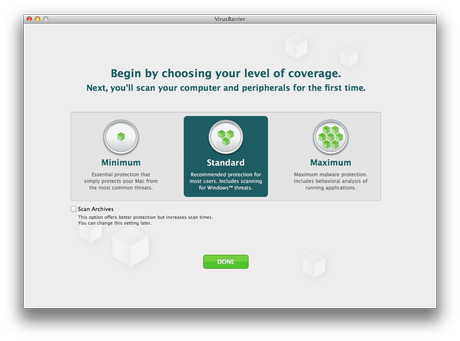
e come settare il NetBarrier:
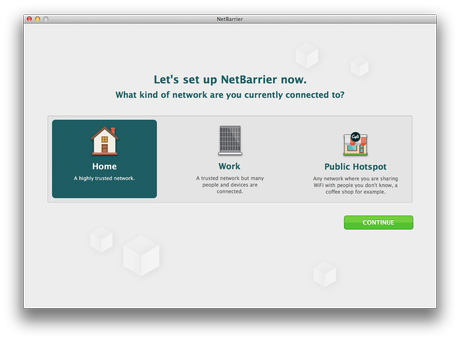
Entrambi questi settaggi che dovremo scegliere preimpostano i due software ma sarà possibile in ogni momento rivedere le nostre scelte e settare entrambi ancor più nei dettagli.
In breve quindi una volta installato il software avremo già a disposizione un Mac sicuro: il software si avvia in automatico con il Mac, silenziosamente i suoi processi analizzano i file usati così come la navigazione internet e i processi avviati dall’utente e non ci dovremo preoccupare di nulla. Tuttavia per una configurazione fatta per bene è bene analizzare nel dettaglio i due sotto-programmi principali ovvero VirusBarrier e NetBarrier per impostarli al meglio e conoscere le loro potenzialità.
VirusBarrier
Per accedere alla schermata principale di VirusBarrier dalla barra in alto clicchiamo sull’icona di Mac Internet Security, scegliamo la voce “VirusBarrier” e infine “Open VirusBarrier”:
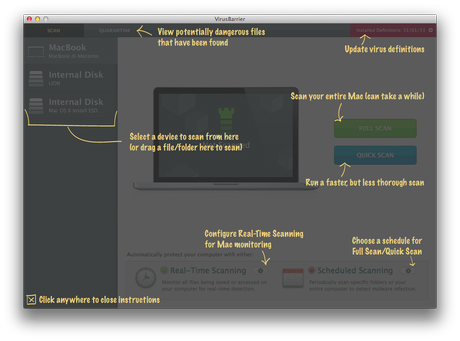
Come è possibile vedere alla prima apertura avremo a disposizione questa breve guida in sovrapposizione che ci aiuta a comprendere l’interfaccia offerta; da qui potremo scansione una partizione o un dispositivo, programmare delle scansioni a determinati orari e giorni e settare le opzioni per le scansioni in tempo reale offerte da VirusBarrier. Le varie opzioni e preferenze le lasciamo ai più esperti perché ripetiamo a fine installazione il Mac Internet Security è già operativo e funzionante: da qui in ogni caso potremo cambiare qualche impostazione del VirusBarrier in qualsiasi momento.
NetBarrier
Per accedere alla schermata principale di NetBarrier dalla barra in alto clicchiamo sull’icona di Mac Internet Security, scegliamo la voce “NetBarrier” e infine “Open NetBarrier”:
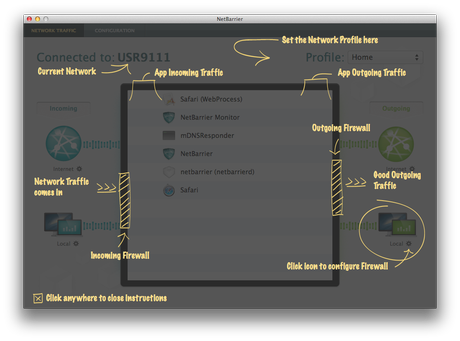
Anche qui una piccola guida in sovrapposizione all’interfaccia ci spiega brevemente il funzionamento di questa finestra; da qui è possibile un controllo avanzato dei processi, in particolar modo è possibile controllare e settare a piacimento il firewall offerto che funziona molto bene. E’ possibile anche settare delle impostazioni e salvarle come profilo per poi caricarle velocemente quando ci sposiamo con il Mac in ufficio, in università, a casa e altre situazioni simili in cui desideriamo un controllo della rete differente; anche qui vale il consiglio di prima: di default è tutto funzionante e presettato per un uso classico del Mac, lasciamo le varie opzioni e preferenze ai più esperti ed esigenti che troveranno i settaggi più classici di un firewall.
Prestazioni ed efficienza
Dopo aver dato uno sguardo generico al software e una analisi dei due applicativi inclusi passiamo al lato che solitamente è il più importante con software di sicurezza simili: le prestazioni del Mac calano? Il Mac è più lento? Ci basta come protezione? Funziona bene?
Abbiamo testato il software per una settimana su un MacBook white dual core 2,2 Ghz, 2 GB RAM e scheda video integrata X3100 con OS X Lion: insomma un Mac portatile di ben 5 anni fa con un hardware che inizia a sentire il peso degli anni; tuttavia con piacevole sorpresa il Mac non ha invece risentito particolarmente del peso di Mac Internet Security. Nell’uso quotidiano di navigazione, applicativi da ufficio e programmazione non abbiamo mai avvertito rallentamenti dovuti al software; spesso il più grande freno dall’acquisto di questi pacchetti software di sicurezza è sicuramente la paura di ritrovarsi un Mac nettamente più lento ma possiamo invece confermare con una certa soddisfazione che anche su un MacBook di 5 anni fa il peso del software è quasi nullo: avremo un consumo minimo di CPU e RAM per una protezione offerta degna di nota. Passando proprio all’efficienza dobbiamo dire che il firewall ci è sembrato funzionare sempre bene, bloccando correttamente il flusso dati di alcune app come richiesto; NetBarrier riconosce tra l’altro in automatico le app sicure come il Mac App Store o Safari ad esempio e non ci chiede se permettere o meno l’utilizzo di internet ad applicazioni simili. VirusBarrier offre scansioni approfondire, un database malware aggiornabile sempre via internet ed entra in funzione bloccando file sospetti o riconosciuti come malware anche in tempo reale.
Conclusioni
E’ ora quindi di trarre le conclusioni: siamo di fronte ad un ottimo software per la sicurezza, semplice e funzionale con qualche settaggio per i più esperti, efficiente e leggero; una ottima scelta per garantirci una ottima e semplice protezione ad un buon prezzo. Una volta fatta la piccola spesa avremo sempre il nostro veloce Mac di prima ma protetto in automatico senza dover perdere giornata a capire settaggi o a chiederci se è tutto attivo: si compra, si installa e si gode la sicurezza offerta. L’unico aspetto negativo se vogliamo proprio trovarne uno è possibile che per gli utenti più esperti ed esigenti non trovino qualche settaggio avanzato, ma a nostro avviso salvo particolari esigenze il software è davvero godibile proprio perché ci basta installarlo e non pensarci quasi più; un acquisto che ci sentiamo di consigliare a tutti gli utenti Mac: dopo una piccola spesa non si perdono prestazioni, non bisogna cambiare le nostre abitudini nell’uso del Mac e saremo sempre protetti in automatico. Per i più esigenti, per ambiti lavorativi o familiari consigliamo di dare uno sguardo anche ai pacchetti più avanzati che includono software di protezione identità e settaggi più avanzati per un uso di più utenti, direttamente dal sito del produttore.
